Chcete-li nakonfigurovat nastavení ASP.NET pro web, postupujte takto. Poznámka :Toto se nevztahuje na plány hostování Linuxu s Plesk.
1. Přístup k ovládacímu panelu Plesk prostřednictvím ovládacího panelu HostPapa.
2. Klikněte na Webové stránky a domény .
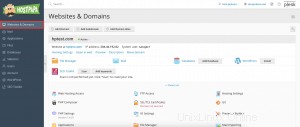
3. Najděte název domény svého webu.
4. Klikněte na Nastavení ASP.NET . Poznámka :Pokud toto tlačítko chybí, ujistěte se, že je ASP.NET zapnuto v Webové stránky a domény> Nastavení hostování . Pokud to nefunguje, kontaktujte podporu.
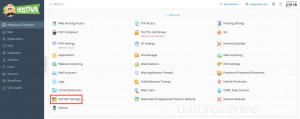
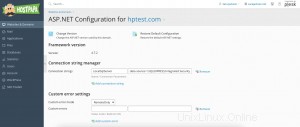
5. Nastavte řetězce pro určení databázového připojení pro aplikace ASP.NET (které používají databáze). Poznámka :Tato možnost je dostupná pouze pro ASP.NET 2.0x.
Při prvním otevření konfigurační obrazovky ASP.NET se zobrazí vzorové parametry s běžnými konstrukcemi. Chcete-li zadat své řetězce, můžete toto smazat:
- Klikněte na Přidat připojovací řetězec a do pole Jméno zadejte požadovaná data a Parametry připojení vstupní pole pro přidání řetězce.
- Chcete-li odstranit řetězec, klikněte na Odebrat .
6. V Custom Error Settings nastavte vlastní chybové zprávy, které mají aplikace ASP.NET vracet :
Chcete-li nastavit režim vlastních chybových zpráv, vyberte možnost z Vlastní režim chyb nabídka:
- Zapnuto :vlastní chybové zprávy jsou povoleny
- Vypnuto :zobrazí se vlastní chybové zprávy a zobrazí se podrobné chyby
- RemoteOnly :vlastní chybové zprávy se zobrazují pouze vzdáleným klientům a chyby ASP.NET se zobrazují uživatelům místního hostitele
Chcete-li přidat vlastní chybovou zprávu (použije se, pokud není Vypnuto je vybrán režim), zadejte hodnoty do Stavový kód a Adresa URL přesměrování polí a klikněte na + . Nemůžete přidat vlastní chybovou zprávu s již existujícím kódem chyby, ale můžete předefinovat adresu URL pro stávající kód.
- Stavový kód :definuje stavový kód HTTP, přesměruje chybovou stránku
- Adresa URL přesměrování :definuje webovou adresu chybové stránky a poskytuje klientovi informace o chybě
Chcete-li odstranit vlastní sňatek chyb, klikněte na Odebrat .
7. Nakonfigurujte nastavení kompilace v části Kompilace a ladění pole:
- Výběrem položky z Výchozího jazyka webové stránky určete výchozí programovací jazyk pro soubory dynamické kompilace.
- Chcete-li povolit kompilaci maloobchodních binárních souborů, ponechte možnost Zapnout ladění prázdný.
- Chcete-li povolit kompilaci ladicích binárních souborů, zaškrtněte možnost Zapnout ladění. Fragmenty zdrojového kódu obsahující chyby se zobrazí ve zprávě na diagnostické stránce. Poznámka :Při spuštění aplikace v režimu ladění dochází k režii paměti a výkonu. Při testování aplikace se doporučuje používat ladění a deaktivovat je při nasazení aplikace do produkčního scénáře.
8. Nakonfigurujte nastavení kódování pro aplikace ASP.NET v Nastavení globalizace sekce:
- Chcete-li nastavit přijaté kódování všech příchozích požadavků, zadejte hodnotu kódování do Kódování odpovědi .
- Chcete-li nastavit kódování, které se má jako výchozí použít pro analýzu souborů .aspx, .asmx a .asax, zadejte hodnotu kódování do Kódování souboru (Poznámka :výchozí je Windows-1252).
- Chcete-li nastavit kulturu, která se má jako výchozí používat pro zpracování příchozích webových požadavků, vyberte položku z Kultura .
- Chcete-li nastavit kulturu, která musí být použita jako výchozí při zpracování vyhledávání zdroje závislého na národním prostředí, vyberte položku z Kultura uživatelského rozhraní .
9. Nastavte úroveň důvěryhodnosti zabezpečení přístupu ke kódu pro aplikace ASP.Net v Zabezpečení přístupu ke kódu . Úroveň důvěryhodnosti CAS je zóna zabezpečení, ke které je přiřazeno spouštění aplikací, definující prostředky serveru, ke kterým budou mít aplikace přístup.
Poznámka :Když je sestavení přiřazena příliš nízká úroveň důvěryhodnosti, nefunguje správně.
10. Povolte použití dalších skriptů v Nastavení knihovny skriptů . Zadání knihovny skriptů je nezbytné, pokud se na vašem webu používají ověřovací webové ovládací prvky. Poznámka :Tato možnost je dostupná pouze pro ASP.NET 1.1.x.
- Pokud potřebujete další skripty (pro implementaci objektů k ověření vstupních dat), poskytněte nastavení knihovny skriptů .NET framework. Můžete zadat cestu začínající doménou kořenový adresář (předchozím lomítkem) do Cesta ke knihovně skriptů Microsoft . Případně klikněte na ikonu složky vedle položky Cesta ke knihovně skriptů Microsoft a přejděte do požadovaného umístění.
- Chcete-li zahájit automatickou instalaci souborů se skripty do zadaného umístění, vyberte Instalovat . Pokud soubory již existují, budou přepsány.
11. Nastavte parametry klientské relace v Nastavení relace :
- Chcete-li nastavit výchozí režim ověřování pro aplikace, vyberte položku z režimu ověřování.
- Chcete-li nastavit dobu, po kterou může relace zůstat nečinná, zadejte počet minut do pole Časový limit relace.
12. Klikněte na OK aplikujte změny.
Pokud potřebujete pomoc s Pleskem, otevřete prosím lístek podpory ze svého řídicího panelu.